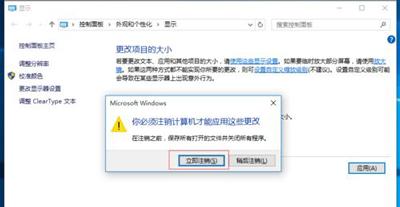時間:2019-04-16 來源:互聯網 瀏覽量:
Win10係統顯示器屏幕很模糊怎麼辦?最近有使用Win10係統的用戶反映,重裝完Win10係統之後,屏幕就特別模糊,這是怎麼回事?該如何解決呢?請看下文具體介紹。
解決方法:1、右擊桌麵,單擊“顯示設置”選項,進入一下界麵,選擇“高級顯示設置”;
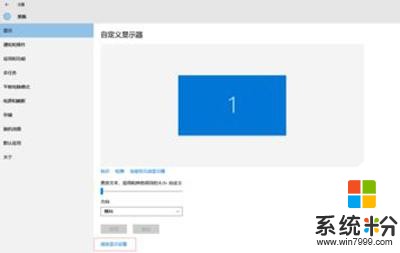
2、單擊“文本和其他項目大小調整的高級選項”;
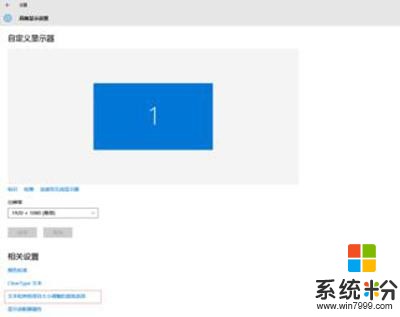
3、單擊”設置自定義縮放級別“#f#;
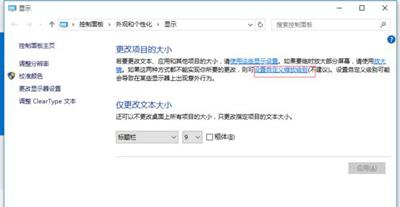
4、百分比改為125,單擊確定;
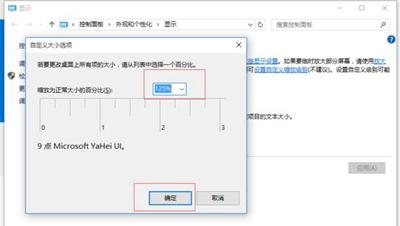
5、單擊“應用”;
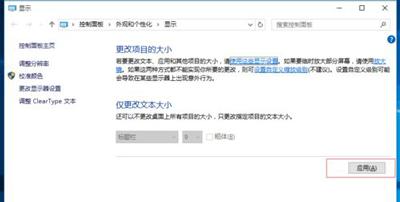
6、單擊“立即注銷”;
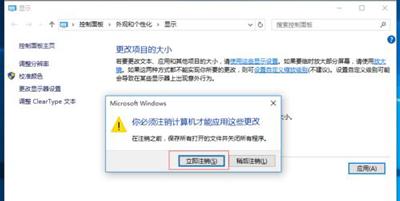
7、重新進入設置界麵,百分比改回100,單擊確定;
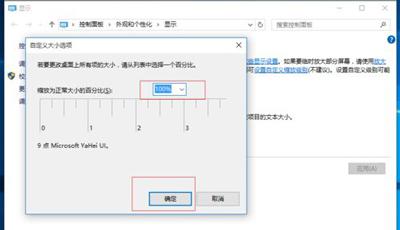
8、單擊“應用”;
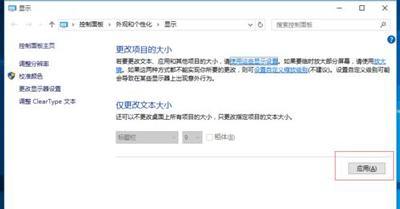
9、再單擊“立即注銷”。